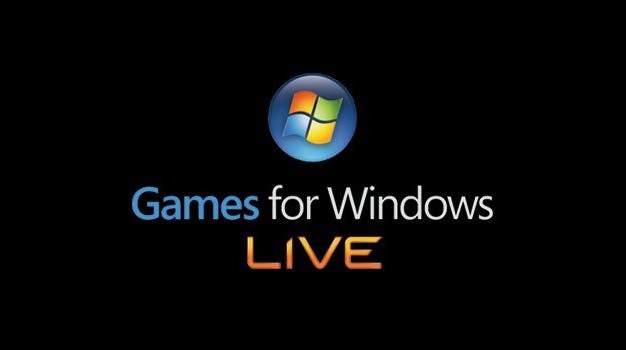Fout "Virtual Router Plus kan niet starten." Wat moet ik doen?
Virtual Router Plus is uniekmiddelen voor het organiseren van de distributie van Wi-Fi vanaf een computer of laptop waarop de juiste adapter is geïnstalleerd. Er kunnen echter vaak problemen optreden. Tegelijkertijd meldt de applicatie dat het niet mogelijk is om de "Virtual Router Plus" (dit is de naam van het uit het Engels vertaalde programma) te starten. Waarom dit gebeurt en hoe het onaangename probleem op te lossen, zie hieronder. Er zijn verschillende redenen voor de fout en methoden om het te verhelpen.
Waarom kan ik Virtual Router Plus niet gebruiken?
Dus, de eerste dingen eerst. Hoe u de "Virtual Router Plus" moet uitvoeren, hoeft u waarschijnlijk niet uit te leggen. Om dit te doen, is er in het verbindingsinstellingenvenster een enkele knop met de bijbehorende naam.

Een ander ding - het uiterlijk van een fout met een bericht overDat het niet mogelijk is om "Virtual Router Plus" te starten. Wat is de reden? Een van de belangrijkste redenen voor het optreden van een dergelijke fout, experts noemen het volgende:
- uitgeschakelde of ontbrekende Wi-Fi-module;
- VPN losgekoppeld;
- Geïnstalleerde virtuele adapter in het systeem;
- problemen met stuurprogramma's voor netwerkkaarten;
- gebrek aan netwerkondersteuning door de bestuurder.
Kon "Virtual Router Plus" (fout) niet starten: controle van Wi-Fi-module
In het eenvoudigste geval, moet u ervoor zorgen datWifi-module is ingeschakeld en actief. De meeste laptops gebruiken bijvoorbeeld een speciale sneltoets om het te activeren (Fn + enkele van de functietoetsen - F of iets anders).

Minder gebruikelijk is de aanwezigheid op het apparaatspeciale schakelaar. In elk geval moet je onmiddellijk controleren of de module zelf betrokken is, omdat er vaak situaties zijn waarin je haast hebt (als je een sneltoets gebruikt), zelfs als je typt, zou je het per ongeluk kunnen uitschakelen. Dit is het eenvoudigste wat kan zijn, maar in de regel is dit niet het probleem.
Controleer de netwerkstatus
Stel dat de Wi-Fi-module is ingeschakeld en normaal werkt, maar het bericht "Kan Virtual Router Plus niet starten" verschijnt opnieuw en het netwerkpictogram in het systeemvak wordt weergegeven.

Probeer in dit geval de lijst bij te werken.beschikbare netwerken of controleer of het netwerk waarmee u verbinding wilt maken is ingeschakeld. Dit kan gedaan worden in het gedeelte Netwerken en delen in de standaard "Configuratiescherm" met de keuze om de parameters van de netwerkadapter te wijzigen. Als het netwerk in de lijst wordt weergegeven, maar niet actief is, klikt u met de rechtermuisknop op het menu en selecteert u het activeringspunt vanaf daar.
De virtuele adapter verifiëren en activeren
Maar dit probleem kan niet eindigen. Een andere reden dat het systeem er niet in slaagt om de Virtual Router Plus te starten tijdens het proberen een verbinding tot stand te brengen, is de afwezigheid of de uitschakeling van de speciale adapter Microsoft Wi-Fi Miniport in elk geval zal Microsoft erin verschijnen).
Om de status te controleren, moet u dit invoeren"Apparaatbeheer", na het gebruik van de opdracht mmc devmgmt.msc in de console Uitvoeren, of in de overeenkomstige secties in het Configuratiescherm of in de beheerinstellingen van de computer.

Als een dergelijke adapter zichtbaar is in de apparatenlijst, klik dan met de rechtermuisknop op een extra menu en gebruik de regel "Inschakelen" (dit kan ook worden gedaan vanuit het eigenschappenvenster).
Stuurprogramma's installeren
Fout "Kan niet starten" Virtueelrouter plus "" kan verschijnen, zelfs wanneer adapters zijn geïnstalleerd. Waarschijnlijk is er een probleem met de stuurprogramma's. Er zijn twee soorten situaties te onderscheiden:
- Het apparaat wordt vermeld, maar werkt niet of werkt niet goed
- Het apparaat wordt helemaal niet vermeld.
In het eerste geval kan het apparaat zijn gemarkeerd met een gele markering, wat duidt op onjuiste bediening.

De oplossing kan zijn om de nieuwe stuurprogramma's opnieuw te installeren met de voorlopige verwijdering van de oude stuurprogramma's. Dit kan worden gedaan vanuit hetzelfde menu met eigenschappen.
Als het apparaat niet wordt vermeld, maarde gebruiker is er vast van overtuigd dat dit zo is, u kunt proberen de stuurprogramma's handmatig te installeren nadat u ze van internet hebt gedownload. Als dit niet helpt, moet u de "New Hardware Installation Wizard" gebruiken en het systeem laten zoeken naar het meest geschikte stuurprogramma (automatisch zoeken). In het geval dat het Virtual Router Plus-programma daarna niet meer werkt, moet u opnieuw zoeken naar nieuwe apparatuur, maar de stuurprogramma's installeren met een zoekopdracht op de lokale computer of op de opgegeven locatie.

Tot slot, niet om al deze operaties te doen.handmatig kunt u een automatisch programma installeren voor het vinden en installeren van de nieuwste stuurprogramma's voor alle apparaten, zonder uitzondering, die aanwezig zijn in het systeem. Dit kan bijvoorbeeld het meest krachtige hulpprogramma Driver Booster zijn, dat toegang heeft tot de bronnen van de hardwarefabrikant op internet en de nieuwste wijzigingen van stuurprogramma's installeert zonder tussenkomst van de gebruiker. Toegegeven, dit zal een plek moeten vinden waar een verbinding is.
Wi-Fi-problemen
Eindelijk nog een reden waarom het programma bijproberen om een verbinding tot stand te brengen geeft een foutmelding. Het is heel goed mogelijk dat de netwerkadapter die in het systeem is geïnstalleerd eenvoudig niet wordt ondersteund door het besturingssysteem zelf, dat wil zeggen dat de apparatuur verouderd is. Het probleem kan zich voordoen in de router, maar in dit geval wordt schade of fysieke schade niet in aanmerking genomen. In het softwareplan op de router, als een optie, kunt u de ondersteuning van draadloze verbindingen controleren Draadloos (schakelaar of status moet overeenkomen met de waarde Ingeschakeld).
En, natuurlijk, in dit geval werden niet overwogenproblemen die sommige moderne virussen in staat zijn om het systeem te blokkeren terwijl ze proberen een verbinding tot stand te brengen. En als niets echt helpt en de apparatuur, zoals het de gebruiker lijkt, behoorlijk goed werkt, kunt u proberen het hulpprogramma Microsoft Fix It! Te gebruiken. Maar zoals de praktijk laat zien, is er weinig hoop voor, en het grootste probleem ligt bij de chauffeurs.
</ p>>